windowsxp系统下怎样编辑游戏场景音效
更新日期:2024-03-22 19:24:16
来源:转载
windowsxp系统下怎样编辑游戏场景音效?不少游戏玩家都向小编咨询了该问题,他们表示很想把自己喜爱的音效加到游戏中,可是不会操作,感觉非常烦恼。今天,小编就给大家介绍下简单快速编辑游戏中场景音效的方法,让大家能够在游戏中听到自己想要的声音。
具体方法如下:
1、在电脑上下载并安装好游艺道游戏生成器。
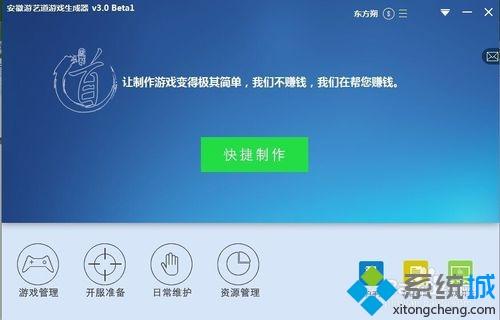
2、安装后打开,点击快捷制作按钮,出现相关内容制作版块。
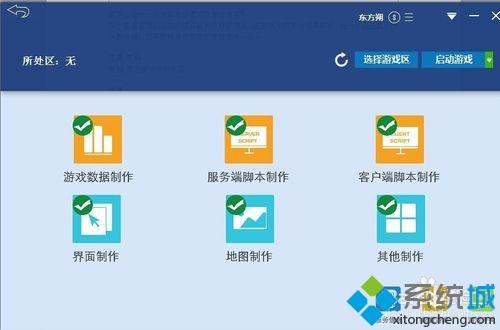
3、打开地图制作,按照提示操作,创建一个测试区。

4、创建成功后,出现如下图所示地图场景素材库。
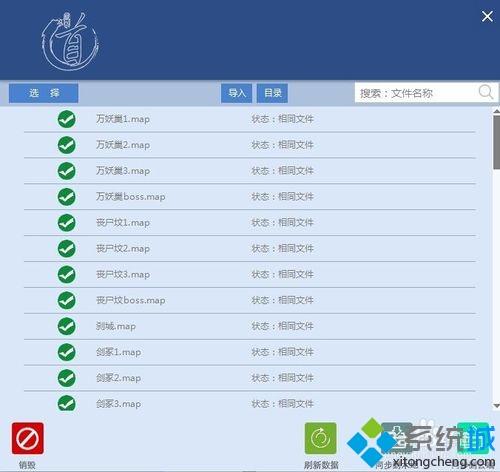
5、点击其中一个地图场景素材,打开后出现编辑界面,有场景特效,添加声音,编辑特效、调整声音四个版块。

6、点击“场景音效”,出现音效素材库,选择其中一个音效。

7、选中“场景音效”的同时,选中“编辑音效”,出现对应音效图标,即出现下图的小喇叭。

8、鼠标点击地图中音效的对应图标(下图中的小喇叭),出现删除、编辑、复制、剪切、粘贴功能框。(注意:编辑音效功能时,只有删除、编辑这两个功能是有效的。)

9、点击功能框中对应的“编辑”功能,出现“编辑音效”悬浮框。编辑好播放次数、音效半径对应的数值,点击保存即可。(PS:其中播放次数0为无限循环播放,把播放次数改为2,音效将会播放两次便结束。如果想要音效的范围更广,可修改音效半径的数值,数值越大,音效传播的范围越广。)

windowsxp系统下编辑游戏场景音效的方法就为大家介绍到这里了。如果你对此十分感兴趣的话,不妨也动手操作看看!
- monterey12.1正式版无法检测更新详情0次
- zui13更新计划详细介绍0次
- 优麒麟u盘安装详细教程0次
- 优麒麟和银河麒麟区别详细介绍0次
- monterey屏幕镜像使用教程0次
- monterey关闭sip教程0次
- 优麒麟操作系统详细评测0次
- monterey支持多设备互动吗详情0次
- 优麒麟中文设置教程0次
- monterey和bigsur区别详细介绍0次
周
月












